Cet article explique comment changer la voix de Waze qui vous parle pour vous donner des indications et vous avertir des éventuels dangers de la route. Les instructions concernent l’application Waze pour iOS et Android.
Comment utiliser Waze dans Android Auto
Comment sélectionner les nouvelles voix de Waze
La liste des voix disponibles change continuellement et comprend celles de célébrités et de personnages excentriques. Voici comment faire votre choix.
- Ouvrez l’application Waze et sélectionnez Mon Waze dans le coin inférieur gauche de l’écran.
- Dans le coin supérieur gauche, sélectionnez Paramètres, indiqués par une icône en forme d’engrenage.
- Sélectionnez Voix et son.
- Appuyez sur Voix Waze et sélectionnez dans la liste des voix Waze disponibles. Certaines voix incluent les noms de rue dans les indications virage par virage, d’autres non.
- Vérifiez les voix Waze disponibles de temps à autre, car la société propose fréquemment différentes options. Parmi les voix de célébrités passées, citons Liam Neeson et M. T.
- Sélectionnez l’icône X dans le coin supérieur droit pour revenir à la carte.
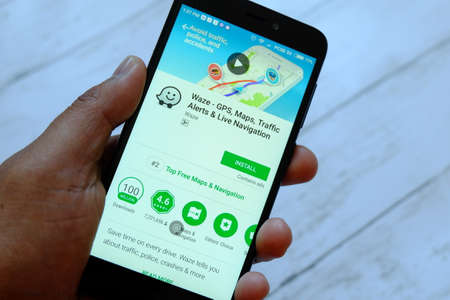
Comment créer vos propres voix Waze
Vous pouvez enregistrer votre voix pour vous entendre donner des indications en conduisant. Le processus est simple et peut être amusant. Vous pouvez créer des phrases personnalisées et partager vos voix avec vos amis.
- Sélectionnez Waze dans le coin inférieur gauche de l’écran.
- Sélectionnez l’icône Paramètres indiquée par un engrenage.
- Sélectionnez Voix et son > Voix de Waze.
- En haut de l’écran, sélectionnez Enregistrer une nouvelle voix.
- Waze vous rappelle d’enregistrer votre voix de manière claire afin de pouvoir vous comprendre lorsque vous conduisez. Sélectionnez Accepter pour continuer.
- Waze peut vous demander la permission d’utiliser le microphone de votre appareil. Sélectionnez OK ou Autoriser pour continuer.
- Sélectionnez Nommer votre voix en haut de l’écran. Entrez votre nom ou une phrase pour enregistrer la nouvelle création numérique, puis sélectionnez Terminé.
- Sélectionnez chaque phrase pour laquelle vous souhaitez enregistrer une commande vocale personnalisée. Pour commencer l’enregistrement, sélectionnez le point rouge. Lorsque la fenêtre apparaît, sélectionnez à nouveau le point rouge.
- Pour une expérience optimale, enregistrez toutes les phrases. Sinon, la voix par défaut sera utilisée pour toutes les phrases non enregistrées.
- Prononcez la phrase correspondante. Lorsque vous avez terminé, sélectionnez le carré gris.
- Si vous voulez écouter votre enregistrement, sélectionnez l’icône bleue de lecture.
- Lorsque vous avez terminé d’enregistrer toutes les voix, sélectionnez Enregistrer dans le coin supérieur droit de l’écran.
- Sélectionnez le X dans le coin supérieur droit pour revenir à la carte.
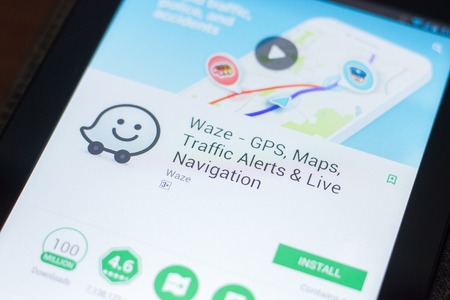
Bonjour, je viens d’être informé de votre blog par Google. Google a constaté qu’il est vraiment informatif. Je serai reconnaissant si vous continuez cela à l’avenir. Beaucoup de gens pourraient bénéficier de votre écriture. Merci !